¿Qué es Tuya? Todo sobre Tuya y la guía de instrucciones
Descubra el mundo de Tuya, una plataforma global de IoT que alimenta dispositivos inteligentes, lo que permite una integración y un control perfectos de su ecosistema de hogar inteligente. Aprenda cómo Tuya transforma la industria del hogar inteligente y explore su impacto en nuestras vidas.
La plataforma de Tuya permite el desarrollo de una amplia gama de dispositivos inteligentes, desde cerraduras de puertas inteligentes y sistemas de seguridad para el hogar hasta electrodomésticos inteligentes, lo que garantiza una conectividad y un control perfectos en todo el ecosistema de su hogar inteligente.
En este artículo, profundizaremos en el mundo de Tuya, explorando sus características, beneficios e impacto en nuestra vida diaria.
¿Qué es Tuya?
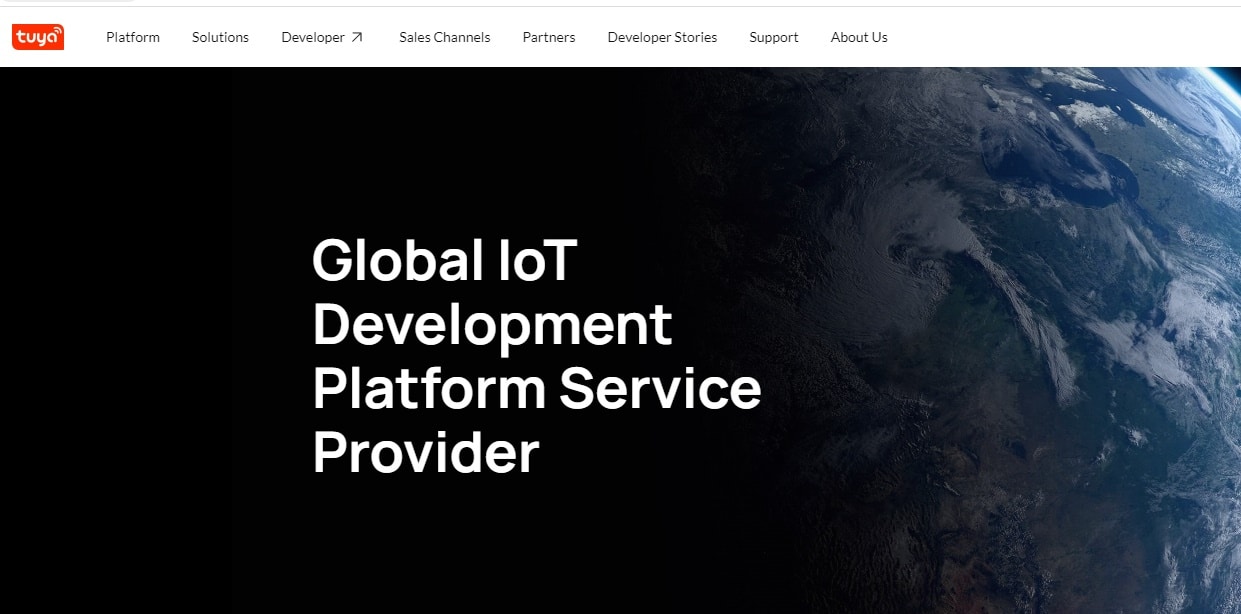
Tuya es una empresa con sede en China fundada en 2014 que se especializa en brindar soluciones IoT (Internet de las cosas), incluida una plataforma global AI+IoT. La plataforma de Tuya permite a los fabricantes, marcas y desarrolladores desarrollar aplicaciones y dispositivos inteligentes de manera fácil y rentable al ofrecerles una gama de acceso a hardware, servicios en la nube y capacidades de desarrollo de aplicaciones.
¿Qué es Tuya inteligente?
Tuya Smart, también llamada aplicación Tuya Smart. Tuya Smart es una aplicación móvil desarrollada por Tuya Inc., diseñada para ayudar a los usuarios a controlar y administrar sus dispositivos inteligentes desde una única interfaz unificada. La aplicación Tuya Smart está disponible en las plataformas iOS y Android. Admite varios dispositivos inteligentes, como enchufes inteligentes, luces inteligentes, cerraduras inteligentes, termostatos inteligentes, cámaras de seguridad y muchos otros.
¿Cómo usar la aplicación inteligente tuya?
Para usar la aplicación Tuya Smart, sigue estos pasos:
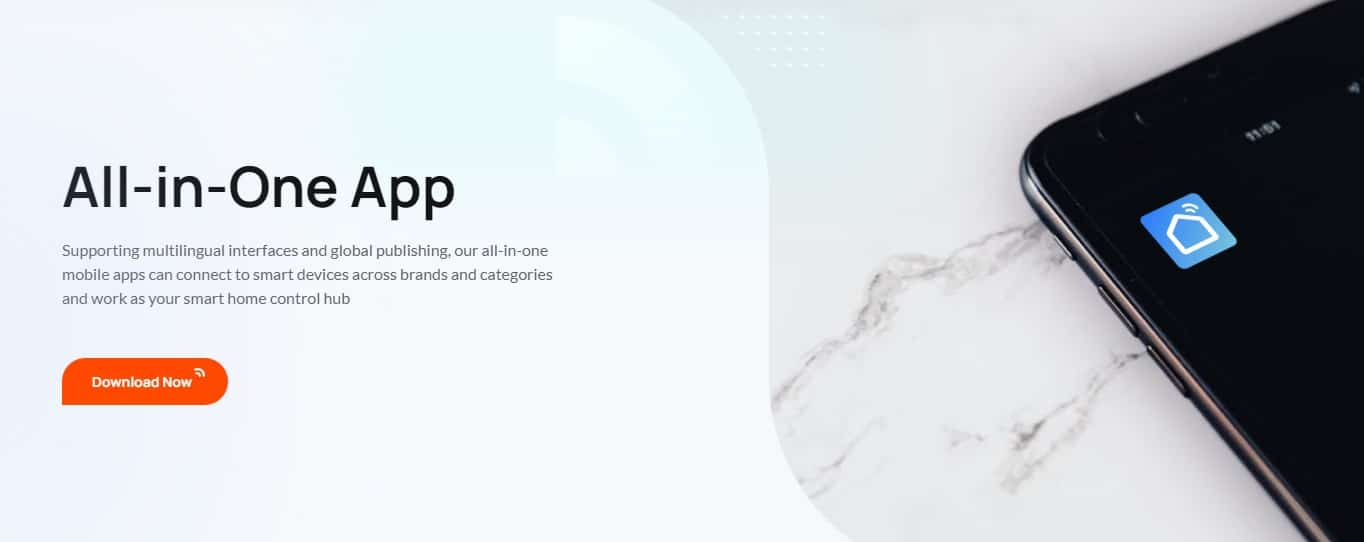
- Descarga e instala la aplicación: La aplicación Tuya Smart está disponible para dispositivos iOS y Android. Descárguelo de App Store o Google Play Store e instálelo en su teléfono inteligente o tableta.
- Crea una cuenta: Abra la aplicación Tuya Smart, cree una nueva cuenta proporcionando su dirección de correo electrónico o número de teléfono y siga las instrucciones para verificar su cuenta. Si ya tienes una cuenta, inicia sesión con tus credenciales.
- Agrega un dispositivo: Para agregar un dispositivo inteligente a la aplicación, toque el ícono "+" en la esquina superior derecha de la pantalla de inicio de la aplicación. Asegúrese de que el dispositivo inteligente que desea agregar esté encendido y en modo de emparejamiento (consulte el manual del usuario del dispositivo para obtener instrucciones).
- Conecta el dispositivo: Siga las instrucciones de la aplicación para seleccionar el tipo de dispositivo apropiado y conéctelo a su red Wi-Fi. La aplicación buscará el dispositivo y establecerá una conexión. Una vez conectado, el dispositivo aparecerá en la pantalla de inicio de la aplicación.
- Controla y gestiona tus dispositivos: Con la aplicación Tuya Smart, ahora puede controlar su dispositivo inteligente. Toque el ícono del dispositivo para acceder a sus opciones de control, como encenderlo o apagarlo, ajustar la configuración o crear reglas de automatización.
- Crear grupos y escenas: Para agrupar dispositivos según habitaciones o áreas, toque la pestaña "Grupo" en la parte inferior de la pantalla de inicio de la aplicación y siga las instrucciones para crear un nuevo grupo. Para crear una escena que controle varios dispositivos simultáneamente, toque la pestaña "Inteligente" en la parte inferior y luego toque el ícono "+" para crear una nueva escena.
- Configure la automatización y los horarios: Para crear reglas de automatización o horarios para sus dispositivos, toque la pestaña "Inteligente" en la parte inferior de la pantalla de inicio de la aplicación y luego el ícono "+" para crear uno nuevo.
- Comparta el acceso al dispositivo: Para compartir el acceso a un dispositivo específico con familiares o amigos, toque el ícono del dispositivo, luego toque el ícono de configuración (generalmente un ícono de engranaje) en la esquina superior derecha y seleccione "Compartir" o "Compartir dispositivo".
Recuerde que las características y opciones de la aplicación Tuya Smart pueden variar según su dispositivo inteligente, ya que los diferentes dispositivos tienen diferentes capacidades y configuraciones de control. Consulte siempre el manual del usuario o los recursos de soporte que proporciona el fabricante del dispositivo para obtener instrucciones específicas y consejos para la resolución de problemas.
Para obtener más información sobre cómo usar la aplicación Tuya Smart, consulte el siguiente video:
Configuración de la aplicación inteligente TUYA
Registro inteligente Tuya
Para registrarse en una cuenta Tuya Smart, siga estos pasos:
- Abra la aplicación Tuya Smart: una vez instalada, toque el icono de la aplicación Tuya Smart para abrirla.
- Accede a la página de registro: En la pantalla de bienvenida de la aplicación, encontrarás dos opciones: “Registrarse” e “Iniciar sesión”. Toque el botón "Registrarse" para crear una nueva cuenta.
- Elija un método de registro: Regístrese utilizando su dirección de correo electrónico o número de teléfono. Seleccione su método preferido en la pestaña "Correo electrónico" o "Teléfono".
- Ingrese sus datos: si eligió registrarse con su dirección de correo electrónico, ingrese su correo electrónico y toque "Obtener código de verificación". Recibirás un código de verificación en la bandeja de entrada de tu correo electrónico. Si ha elegido registrarse con su número de teléfono, ingrese su número de teléfono y toque "Obtener código de verificación". Recibirás un código de verificación por SMS.
- Verifique su cuenta: Ingrese el código de verificación que recibió en el campo correspondiente, luego cree una contraseña para su cuenta Tuya Smart. La contraseña debe tener al menos seis caracteres e incluir una combinación de letras y números.
- Complete el proceso de registro: una vez que haya ingresado su código de verificación y creado una contraseña, toque el botón "Registrarse" para completar el proceso de registro.
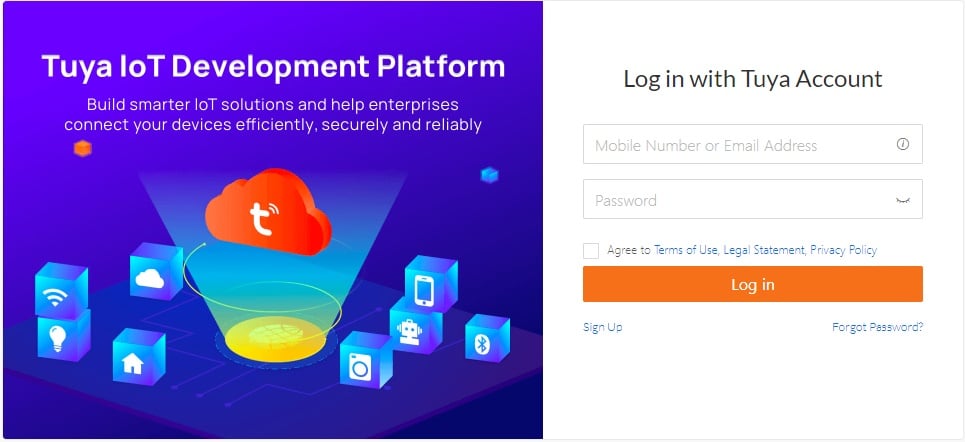
Después de registrarse con éxito, iniciará sesión en su cuenta Tuya Smart y podrá comenzar a agregar y administrar dispositivos inteligentes dentro de la aplicación.
¿Cómo configurar una cámara inteligente Tuya?
La configuración de una cámara inteligente Tuya implica algunos pasos. Aquí hay una guía general para ayudarlo a configurar su cámara:
- Encienda la cámara: Asegúrese de que su cámara Tuya Smart esté encendida y conectada a la corriente. Algunas cámaras pueden tener un proceso específico para ingresar al modo de emparejamiento, así que consulte el manual del usuario para obtener instrucciones específicas.
- Agregue la cámara a la aplicación: en la pantalla de inicio de la aplicación, toque el ícono "+" en la esquina superior derecha para agregar un nuevo dispositivo. Elija la categoría "Cámara y bloqueo", luego seleccione su modelo de cámara de la lista. Si no puede encontrar su modelo específico, seleccione la opción "Cámara inteligente".
- Conecte la cámara a Wi-Fi: siga las instrucciones de la aplicación para conectar su cámara a su red. Esto generalmente implica ingresar su contraseña de Wi-Fi y esperar a que la cámara se conecte. Algunas cámaras pueden usar un código QR que se muestra en la pantalla de su teléfono para el emparejamiento, mientras que otras pueden requerir que presione un botón en la cámara.
- Configuración de la cámara: después de conectar la cámara, puede personalizar la configuración, como el nombre de la cámara, la ubicación y otras preferencias.
- Acceda a la transmisión de video en vivo: una vez que la cámara esté configurada, puede ver la transmisión de video en vivo y acceder a otras funciones de la cámara a través de la aplicación Tuya Smart tocando el ícono de la cámara en la pantalla de inicio.
- Configure los ajustes y las alertas de la cámara: en el menú de ajustes de la cámara, puede ajustar las funciones de la cámara, como la detección de movimiento, las notificaciones, las preferencias de grabación y más.
El proceso de configuración puede variar según el modelo de su cámara y sus características. Consulte siempre el manual del usuario o los recursos de soporte proporcionados por el fabricante de la cámara para obtener instrucciones detalladas y consejos para la resolución de problemas.
¿Cómo configurar la cámara Wi-Fi inteligente Tuya?
¿Cómo conectar Tuya a GoHome Home?
Para configurar Tuya con el Asistente de Google, sigue estos pasos:
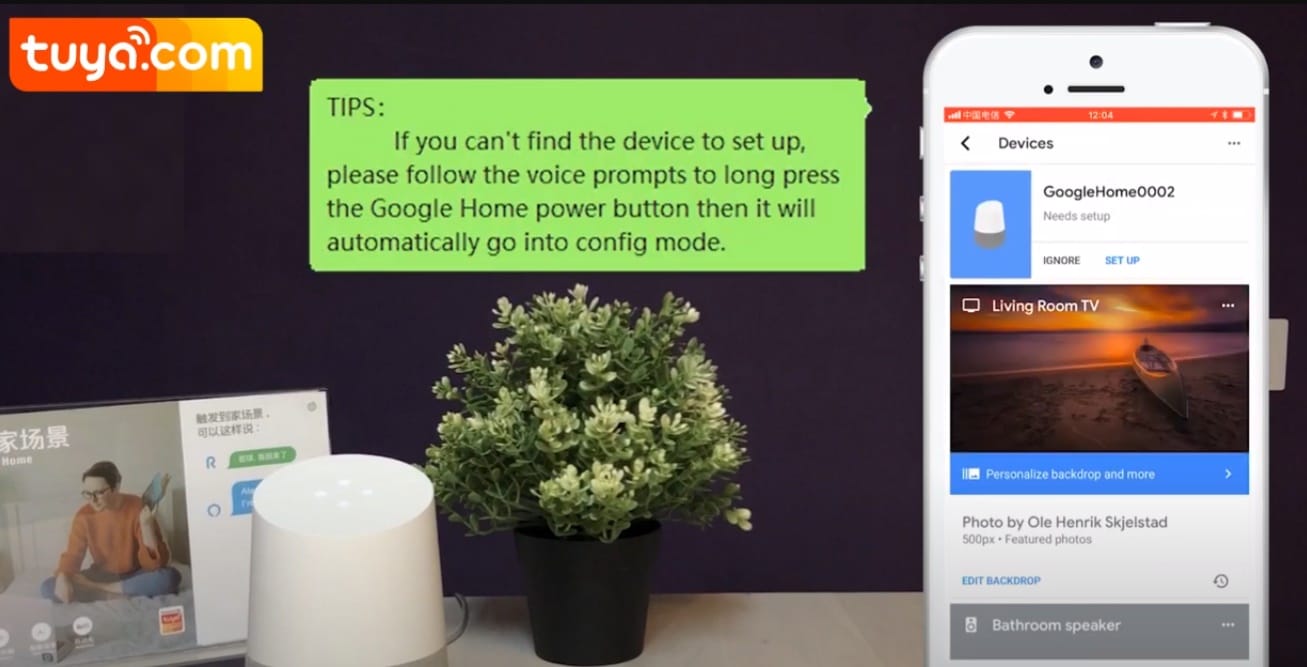
- Configure sus dispositivos Tuya: asegúrese de que sus dispositivos compatibles con Tuya estén conectados y configurados en la aplicación Tuya Smart.
- Descargue e instale la aplicación Google Home: si aún no lo ha hecho, descárguela de App Store o Google Play Store e instálela en su teléfono inteligente o tableta.
- Inicie sesión o cree una cuenta de Google: abra la aplicación Google Home e inicie sesión con su cuenta existente o cree una nueva.
- Configure su dispositivo con el Asistente de Google: si aún no configuró su Google Home u otro dispositivo compatible con el Asistente de Google, siga las instrucciones en la aplicación para completar el proceso de configuración.
- Vincule Tuya a Google Home: en la aplicación Google Home, toque el ícono "+" en la esquina superior izquierda, luego toque "Configurar dispositivo". Elija "Funciona con Google" y busque "Tuya Smart" o "Smart Life" en la lista de servicios disponibles. Selecciónelo para iniciar el proceso de vinculación.
- Inicie sesión en su cuenta Tuya: para vincular su cuenta Tuya al Asistente de Google, se le pedirá que ingrese las credenciales de su cuenta Tuya Smart (correo electrónico y contraseña).
- Autorizar el enlace de la cuenta: después de ingresar las credenciales de su cuenta Tuya Smart, toque "Autorizar" para completar el enlace.
- Asigna dispositivos a habitaciones (opcional): puedes asignar tus dispositivos Tuya a habitaciones específicas en la aplicación Google Home para una mejor organización y comandos de voz más naturales.
- Controle sus dispositivos Tuya con el Asistente de Google: una vez conectado, puede comenzar a controlarlos mediante comandos de voz. Por ejemplo, diga: "Hola Google, enciende la luz de la sala de estar" o "Hola Google, configura el termostato a 72 grados".
Recuerde que los comandos de voz exactos dependen de sus dispositivos Tuya específicos y de cómo los haya nombrado en la aplicación Tuya Smart.
¿Cómo conectar Tuya a GoHome home?
¿Cómo restablecer la cámara inteligente Tuya?
Restablecer una cámara Tuya Smart generalmente implica algunos pasos simples, pero el proceso puede variar según el modelo y el fabricante de la cámara. Aquí hay una guía general para ayudarlo a restablecer su cámara inteligente Tuya:
- Localice el botón de reinicio: busque el botón de reinicio en su cámara. Suele ser un pequeño botón o un orificio en la parte posterior o inferior del dispositivo. Si está dentro de un orificio, es posible que necesites un clip, un alfiler o una herramienta similar para presionarlo.
- Encienda la cámara: Asegúrese de que su cámara esté conectada a la corriente y encendida.
- Mantenga presionado el botón de reinicio: Mantenga presionado el botón de reinicio con un clip, un alfiler u otras herramientas apropiadas durante al menos 5 a 10 segundos o como se especifica en el manual del usuario de la cámara. Debería ver las luces LED de la cámara parpadear, cambiar de color o escuchar una confirmación audible que indica que se ha iniciado el proceso de reinicio.
- Espera a que la cámara se reinicie: dale tiempo a la cámara para que se reinicie, lo que puede demorar unos minutos. La cámara debería reiniciarse y volver a su configuración predeterminada de fábrica.
- Vuelva a conectar la cámara a la aplicación Tuya Smart: después de restablecer la cámara, deberá configurarla nuevamente en la aplicación Tuya Smart siguiendo los mismos pasos que usó inicialmente para agregar la cámara a la aplicación.
Consulte siempre el manual del usuario o los recursos de soporte proporcionados por el fabricante de la cámara para obtener instrucciones específicas y consejos para la solución de problemas, ya que el proceso de reinicio puede variar según la marca y el modelo de su cámara.
Cámara inteligente TUYA | Cómo configurar/restablecer la cámara inteligente TUYA
¿Cómo conectar Tuya a Wi-Fi?
Para conectar su dispositivo inteligente compatible con Tuya a su red Wi-Fi, siga estos pasos:
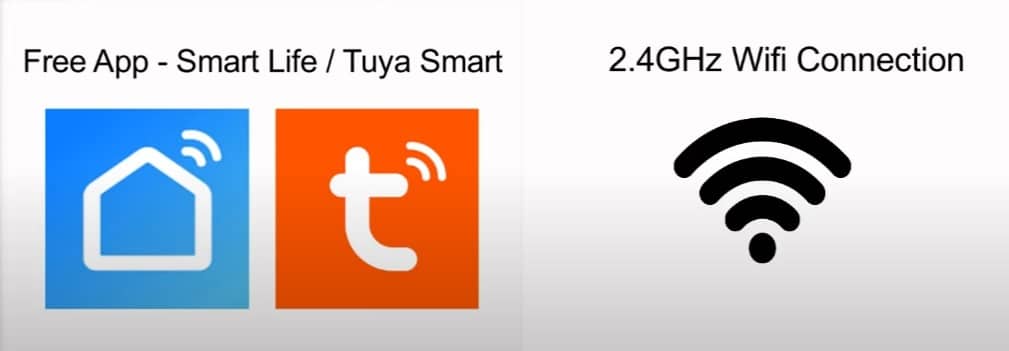
- Descargue e instale la aplicación Tuya Smart: si aún no lo ha hecho, descargue la aplicación Tuya Smart de App Store o Google Play Store e instálela en su teléfono inteligente o tableta.
- Cree una cuenta o inicie sesión: abra la aplicación Tuya Smart y cree una nueva cuenta o inicie sesión con sus credenciales existentes.
- Encienda el dispositivo WIFI: asegúrese de que su enrutador o dispositivo de puerta de enlace compatible con Tuya esté encendido y en modo de emparejamiento. Si no está seguro de cómo poner su dispositivo en modo de emparejamiento, consulte el manual del usuario del dispositivo para obtener instrucciones específicas.
- Agregue el dispositivo a la aplicación: en la pantalla de inicio de la aplicación, toque el ícono "+" en la esquina superior derecha para agregar un nuevo dispositivo. Elija la categoría "Control de puerta de enlace" y seleccione su dispositivo de la lista. Seleccione la opción más similar si no puede encontrar su dispositivo específico.
- Conecte el dispositivo a Wi-Fi: la aplicación lo guiará a través de la conexión de su dispositivo a su red Wi-Fi. Esto generalmente implica ingresar su contraseña de Wi-Fi; a veces, el dispositivo debe estar a cierta distancia de su enrutador Wi-Fi durante este proceso.
- Espere la conexión: la aplicación buscará el dispositivo y establecerá una conexión. Esto puede tomar unos momentos. Una vez conectado, el dispositivo aparecerá en la pantalla de inicio de la aplicación y podrá comenzar a controlarlo y administrarlo con la aplicación Tuya Smart.
Tenga en cuenta que el proceso exacto para conectar un dispositivo compatible con Tuya a Wi-Fi puede variar según la marca y el modelo del dispositivo y las instrucciones del fabricante.
¿Cómo conectar Tuya a Wi-Fi?
¿Cómo conectar luces LED a Tuya Smart?
La conexión de luces LED compatibles con Tuya a la aplicación Tuya Smart es un proceso sencillo. Sigue estos pasos:
- Instale, regístrese e inicie sesión en la aplicación Tuya Smart: abra la aplicación Tuya Smart y cree una nueva cuenta o inicie sesión con sus credenciales existentes.
- Encienda las luces LED: asegúrese de que sus luces LED compatibles con Tuya estén enchufadas y encendidas. Muchas luces LED tendrán un proceso específico para ingresar al modo de emparejamiento, como encender y apagar las luces varias veces. Consulte el manual del usuario para obtener instrucciones sobre cómo habilitar el modo de emparejamiento en sus luces LED específicas.
- Agregue las luces LED a la aplicación: en la pantalla de inicio de la aplicación, toque el ícono "+" en la esquina superior derecha para agregar un nuevo dispositivo. Elija la categoría "Dispositivos de iluminación", luego seleccione la opción de luz LED apropiada de la lista. Si no puede encontrar su modelo de luz LED específico, seleccione la opción "Iluminación (Wi-Fi)".
- Conecte las luces LED a Wi-Fi: siga las instrucciones de la aplicación para conectar sus luces LED a su red Wi-Fi. Esto generalmente implica ingresar su contraseña de Wi-Fi y esperar a que la aplicación busque el dispositivo y establezca una conexión.
- Controle y administre sus luces LED: una vez conectadas, las luces LED aparecerán en la pantalla de inicio de la aplicación y podrá comenzar a controlarlas y administrarlas con la aplicación Tuya Smart. Esto incluye ajustar el brillo, cambiar los colores, crear escenas y configurar horarios.
Tenga en cuenta que el proceso exacto para conectar las luces LED compatibles con Tuya a la aplicación Tuya Smart puede variar según la marca y el modelo del dispositivo y las instrucciones del fabricante. Consulte siempre el manual del usuario o los recursos de soporte que proporciona el fabricante del dispositivo para obtener instrucciones específicas y consejos para la resolución de problemas.
¿Cómo conectar luces LED a Tuya Smart?
¿Cómo conectar Tuya a Alexa?
Para conectar sus dispositivos Tuya Smart a Amazon Alexa, siga estos pasos:
- Descargue e instale la aplicación Tuya Smart: si aún no lo ha hecho, descargue la aplicación Tuya Smart de App Store o Google Play Store e instálela en su teléfono inteligente o tableta.
- Configure sus dispositivos Tuya: asegúrese de que todos sus dispositivos compatibles con Tuya estén configurados y funcionen correctamente en la aplicación Tuya Smart.
- Descargue e instale la aplicación Amazon Alexa: si aún no lo ha hecho, descárguela de App Store o Google Play Store e instálela en su teléfono inteligente o tableta.
- Inicie sesión o cree una cuenta de Amazon: abra la aplicación Alexa e inicie sesión con su cuenta existente o cree una nueva.
- Después de iniciar sesión correctamente,
- Configure su dispositivo Alexa: si aún no configuró su Amazon Echo u otro dispositivo compatible con Alexa, siga las instrucciones en la aplicación para completar el proceso de configuración.
- En la esquina inferior derecha de la página de inicio, toque Más > Agregar un dispositivo. En la página de CONFIGURACIÓN que aparece, seleccione la marca Amazon Echo.
- Seleccione su tipo de dispositivo Echo y toque CONTINUAR para configurar el Echo.
- Cuando la página espera a que aparezca la luz naranja, presione y mantenga presionado el botón de acción hasta que el anillo de luz se vuelva naranja, luego toque CONTINUAR para conectar el teléfono móvil al punto de acceso del Echo.
- Seleccione una red Wi-Fi a la que se conectará el Echo. Ingrese la contraseña de Wi-Fi y toque CONECTAR. El Echo se conectará correctamente a la red Wi-Fi después de varios minutos.
- Luego, toque CONTINUAR. Aparecerá un tutorial en vídeo para ayudarle a comenzar. Al final del video, toque SIGUIENTE para navegar a la página de inicio de Alexa. El Echo ahora está configurado.
- Abra la sección Habilidades y juegos: en la aplicación Amazon Alexa, toque el ícono de menú (tres líneas horizontales) en la esquina superior izquierda, luego toque "Habilidades y juegos".
- Busque la habilidad Tuya Smart: escriba "Tuya Smart" en la barra de búsqueda, luego toque el icono de búsqueda. La habilidad Tuya Smart debería aparecer en los resultados de búsqueda.
- Habilite la habilidad Tuya Smart: Toque la habilidad Tuya Smart y luego toque el botón "Habilitar para usar". Se le pedirá que inicie sesión con las credenciales de su cuenta Tuya Smart para vincular su cuenta con Alexa.
- Autorizar la vinculación de la cuenta: Ingrese su correo electrónico y contraseña de la aplicación Tuya Smart y toque "Autorizar". Esto vinculará su cuenta Tuya Smart con su cuenta de Amazon Alexa.
- Descubrir dispositivos: después de vincular con éxito sus cuentas, regrese a la aplicación Alexa y toque "Descubrir dispositivos". Alexa buscará sus dispositivos compatibles con Tuya y los agregará a la aplicación.
- Controle sus dispositivos Tuya con Alexa: una vez descubiertos y agregados a la aplicación Alexa, puede comenzar a controlarlos mediante comandos de voz. Por ejemplo, di "Alexa, enciende la luz de la sala de estar" o "Alexa, pon el termostato a 72 grados".
Recuerde que los mismos comandos de voz dependen de sus dispositivos Tuya específicos y de cómo los haya nombrado en la aplicación Tuya Smart.
¿Cómo conectar Tuya a Alexa?
Conclusión:
En conclusión, Tuya se ha convertido en una fuerza pionera en el panorama de IoT, impulsando dispositivos inteligentes para crear sistemas domésticos inteligentes intuitivos e integrados. Al proporcionar una plataforma unificada para fabricantes y marcas, Tuya ha facilitado que los consumidores adopten la tecnología de hogares inteligentes y disfruten de su comodidad, seguridad y eficiencia energética.

